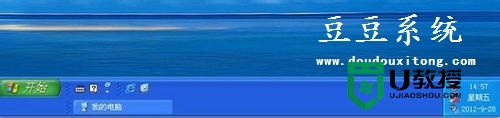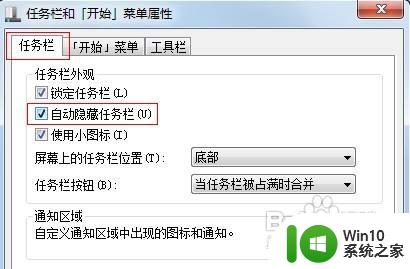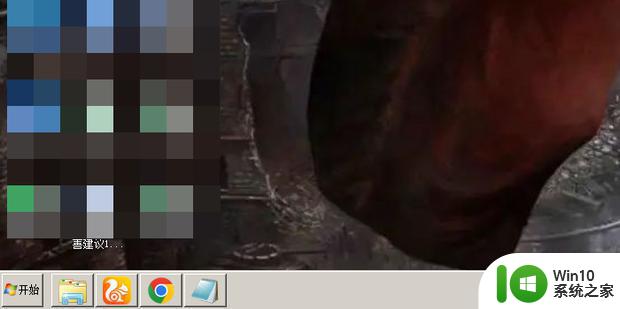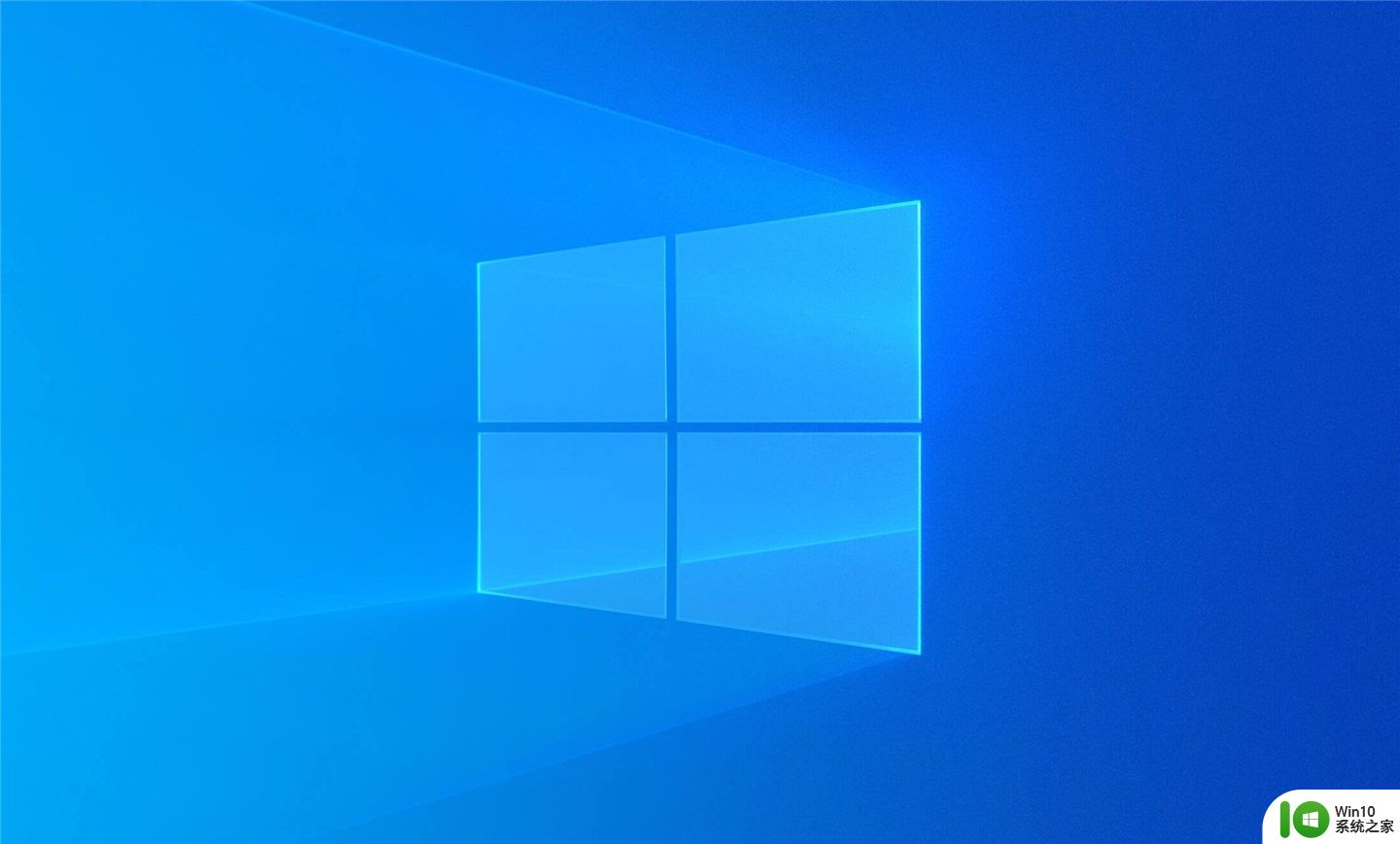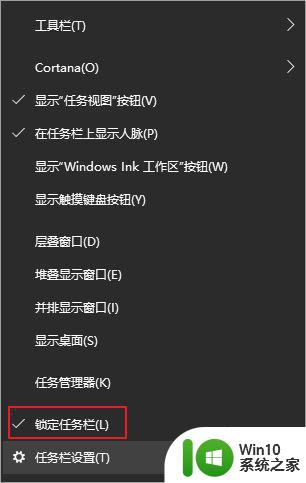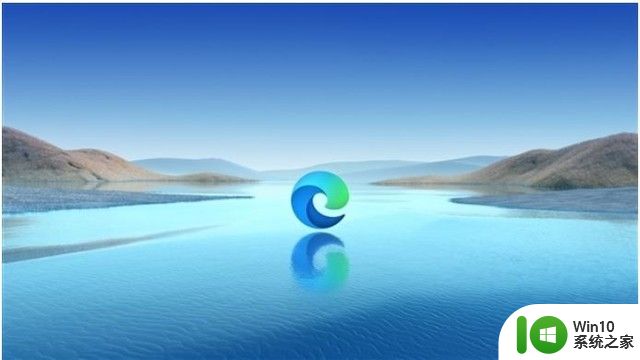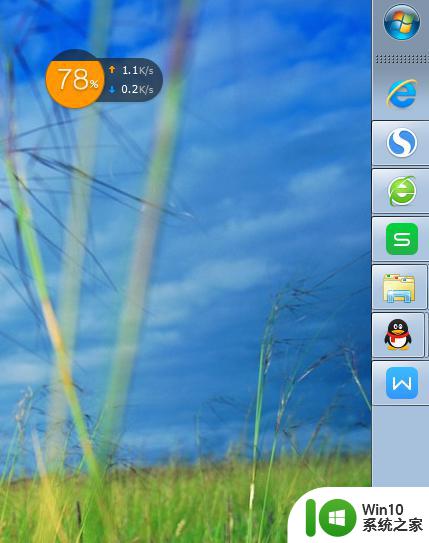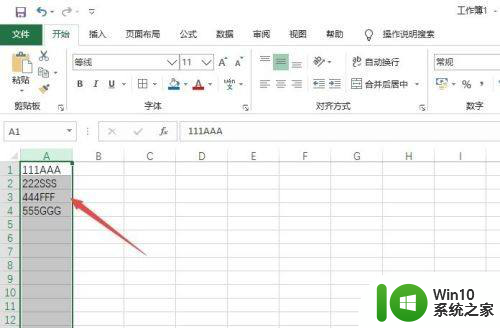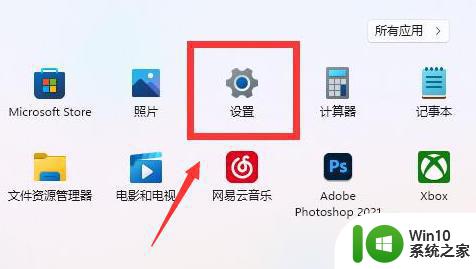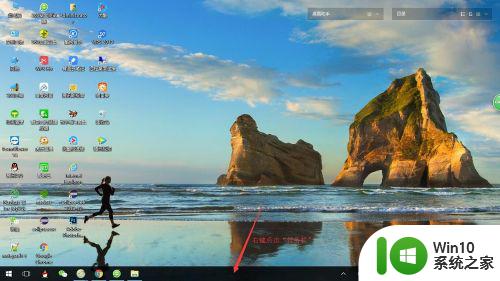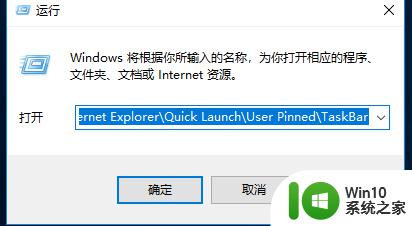windows任务栏变成两行的复原方法 windows任务栏变成两行如何修复
更新时间:2023-08-01 09:58:08作者:zheng
有些用户发现自己的windows电脑的任务栏变成了两行的样式,看起来非常的难受,今天小编就给大家带来windows任务栏变成两行的复原方法,如果你刚好遇到这个问题,跟着小编一起来操作吧。
具体方法:
1.如图,是事故现场的照片,任务栏变成了两行,看着很别扭有没有。

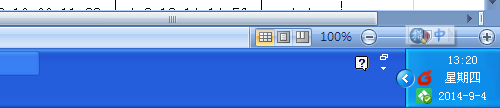
2.首先在任务栏的任意空白处点击鼠标右键,如图所示。选择“锁定任务栏”进入下一步。

3.此时会在任务栏中看到拖动的标志,将第二行的拖动图标向上拉动,如图方向所示。
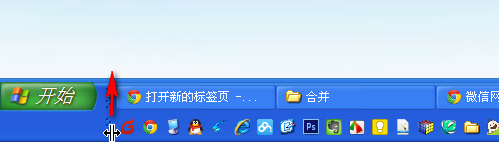
4.此时会看到在屏幕的右侧聚集了很多的软件图标,将其拖动到合适的位置。如图所示。
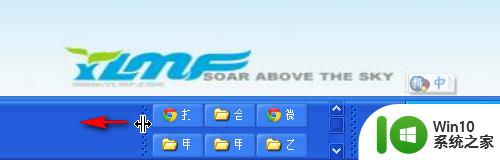
5.将鼠标移动到任务栏的边上,当鼠标变成双箭头时向下拖动,如图的方向。
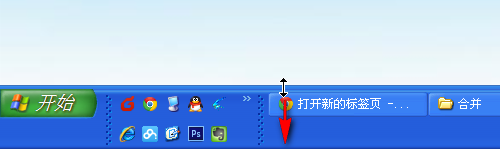
6.你会发现任务栏变成了正常的高度,但是为了防止任务栏再次改变可以右键点击任务栏后选择“锁定任务栏”。


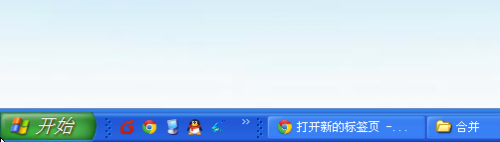
以上就是windows任务栏变成两行的复原方法的全部内容,如果有遇到这种情况,那么你就可以根据小编的操作来进行解决,非常的简单快速,一步到位。